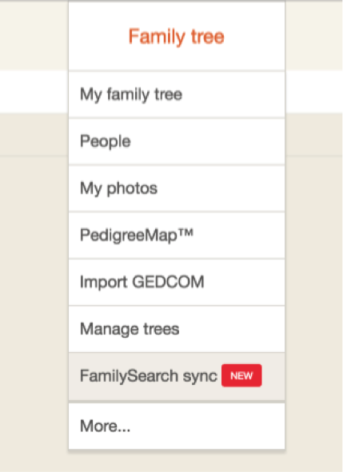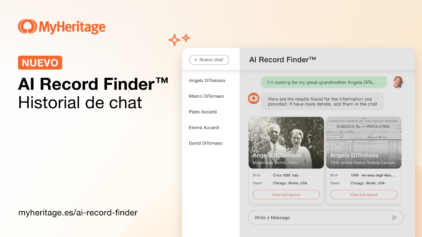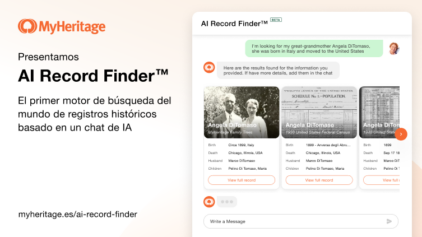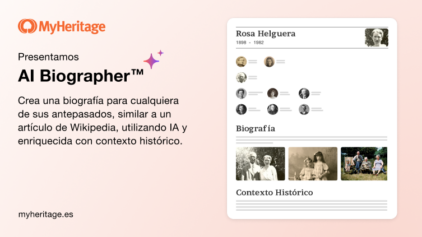Nuevo FamilySearch Tree Sync (beta) permite a los usuarios de FamilySearch sincronizar sus árboles genealógicos con MyHeritage
- Por Sonia Meza
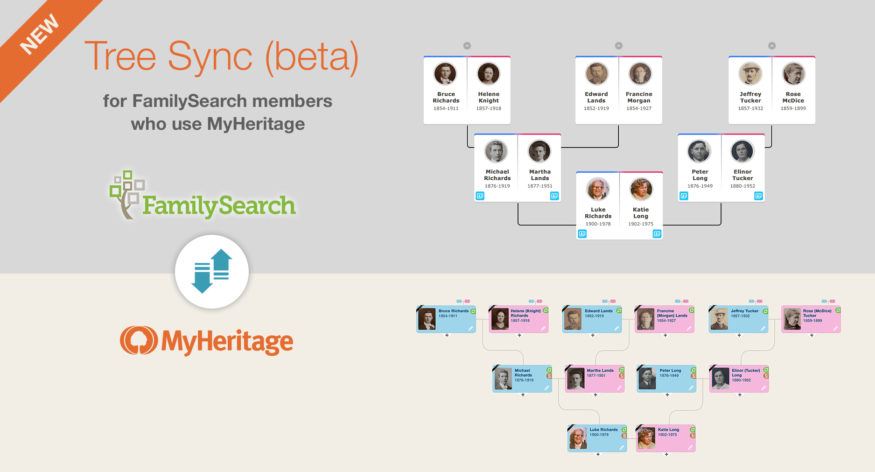
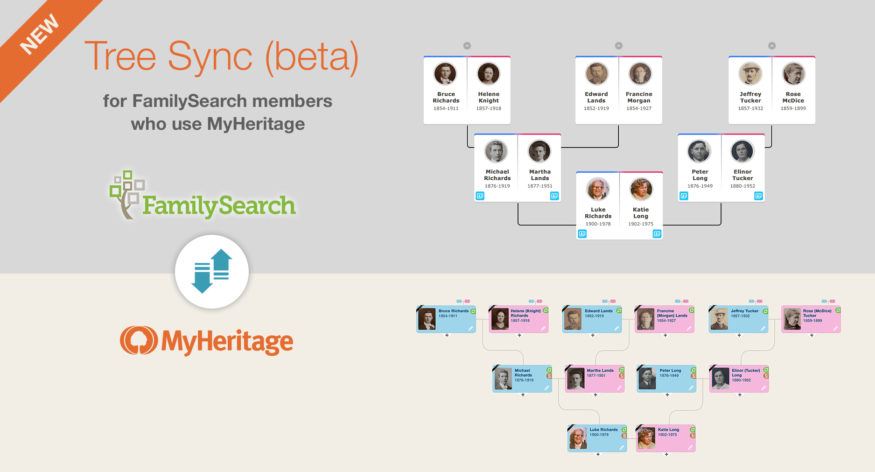
Durante los últimos 2.5 años, los ingenieros de MyHeritage y FamilySearch han estado desarrollando juntos una característica única – FamilySearch Tree Sync – que permite a los miembros de la Iglesia de Jesucristo de los Santos de los Últimos Días (SUD) importar fácilmente y con precisión una porción de su árbol de FamilySearch a MyHeritage, y luego mantener sus árboles de MyHeritage y FamilySearch sincronizados. Esta característica se presenta ahora en una versión beta limitada, y los voluntarios que son miembros SUD están invitados a probarla. Los miembros SUD tienen derecho a recibir suscripciones gratuitas a MyHeritage Datos y PremiumPlus que les darán acceso a más herramientas y registros históricos para mejorar aún más su investigación de la historia familiar.
FamilySearch Tree Sync sólo está disponible y es válido para los usuarios de MyHeritage que también son miembros de la Iglesia SUD. Los usuarios de MyHeritage que no son miembros de la Iglesia SUD no tendrán sus árboles sincronizados con FamilySearch.
Primeros pasos
FamilySearch Tree Sync ya está disponible. Si no es miembro de LDS, no tiene los privilegios de FamilySearch y esta funcionalidad no se aplica a usted.
Comience importando su árbol de FamilySearch desde la página de partners de FamilySearch MyHeritage.

Página de socios de FamilySearch MyHeritage
Haga clic en el botón rojo para iniciar la integración y crear un vínculo entre sus cuentas en FamilySearch y MyHeritage. El sitio web de FamilySearch le pedirá que conceda permiso a MyHeritage para acceder a su árbol y transferir información a MyHeritage. Una vez que acepte, procederá a inscribirse en MyHeritage:
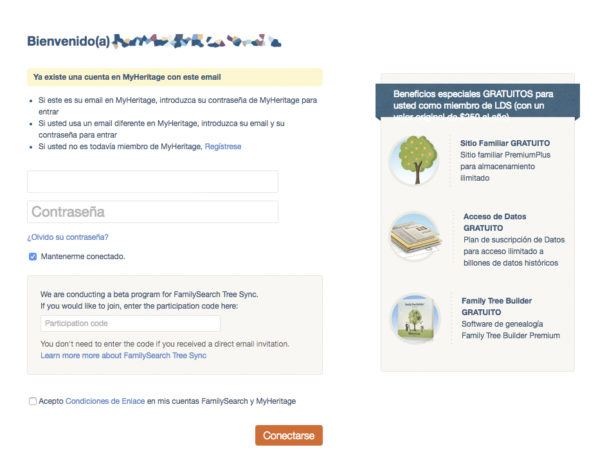
Página de registros de MyHeritage para miembros LDS de FamilySearch
Introduzca la contraseña para usar en MyHeritage, acepte los términos y condiciones y haga clic en Conectarse. Si ya es miembro de MyHeritage, se le pedirá que inicie sesión e introduzca su contraseña existente.
MyHeritage comenzará ahora a copiar de forma completa y precisa una porción de su árbol de FamilySearch en un nuevo árbol genealógico para usted en MyHeritage:

Página Inicial de Progreso de Importación
Si usted tiene un árbol existente en MyHeritage, se creará uno nuevo de todos modos. No es posible sincronizar un árbol que ya existe en MyHeritage. La única manera de comenzar una sincronización es recogiendo un nuevo árbol desde FamilySearch a MyHeritage.
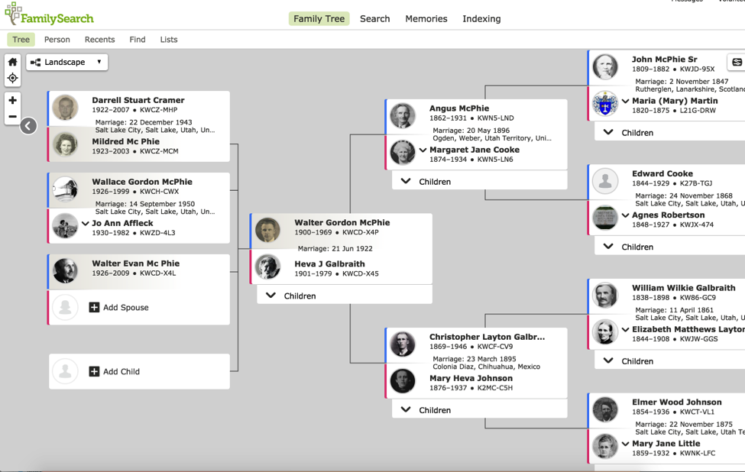
Qué exactamente es lo que se importa
La parte del árbol que será importada a MyHeritage incluye sus ancestros por un máximo de ocho generaciones, sus descendientes por un máximo de tres generaciones y los descendientes de sus ancestros (hasta dos generaciones para los antepasados cercanos y hasta una generación de antepasados lejanos). Lo mismo sucede con los antepasados y descendientes de su cónyuge. La importación incluirá a estas personas y sus relaciones asociadas, eventos, hechos, biografías, fuentes, notas, fotografías (incluidos retratos, fotos etiquetadas), documentos y grabaciones de audio. Después de la importación inicial, su árbol en MyHeritage estará perfectamente sincronizado con su árbol en FamilySearch.
La importación inicial puede tardar algún tiempo si tiene un árbol grande en FamilySearch, especialmente uno con muchas fotos y documentos. MyHeritage le enviará un correo electrónico cuando la importación haya sido completada y el árbol esté a su disposición para utilizarlo en MyHeritage.
Una vez que su árbol esté listo, usted podrá usar la potencia de MyHeritage para investigar su historia familiar con Smart Matches, Record Matches, Coincidencias de ADN, y así sucesivamente. Podrá utilizar un amplio y creciente conjunto de colecciones de registros históricos, incluyendo algunos exclusivos en MyHeritage. Haga descubrimientos y agregue más nombres, más datos, fuentes y fotos a su árbol en MyHeritage.
Sincronizando sus árboles de MyHeritage y FamilySearch
La mayor novedad de esta integración es que está completamente automatizada. Es sencillo y rápido sincronizar cualquier incorporación que haya hecho en MyHeritage y añadirlas como resultado al árbol de FamilySearch.
Después de que haya hecho algunos cambios a su árbol en MyHeritage, haga clic en el botón «Sincronizar ahora» en la parte superior de su árbol genealógico en MyHeritage:
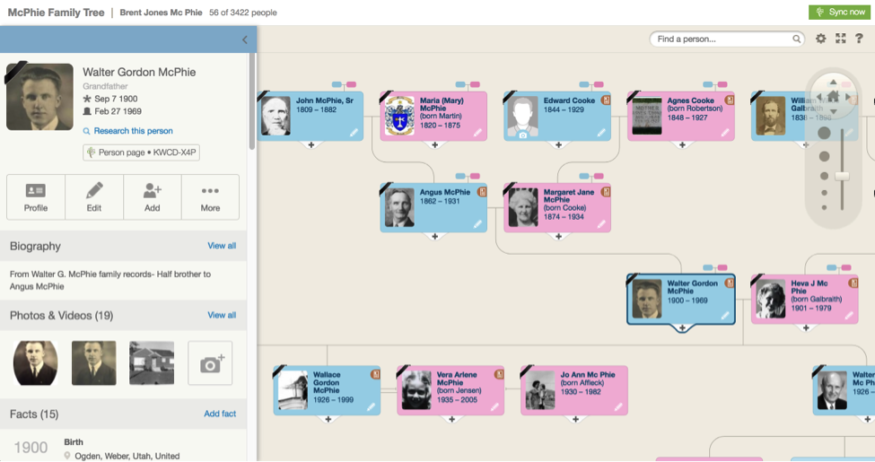
La belleza y singularidad de esta integración comienza ahora. MyHeritage detectará los cambios que se hicieron tanto en sus árboles MyHeritage como en la sección de su árbol en FamilySearch, y transferirá cualquier cambio de un lado a otro para mantener ambos árboles en perfecta sincronización. Los nuevos antepasados que descubrió en MyHeritage aparecerán en el árbol de FamilySearch, incluyendo nombres, fechas, lugares y fuentes. Las fotos que agregó a su árbol de MyHeritage, también se cargarán como recuerdos en FamilySearch. Del mismo modo, los cambios y añadidos que usted u otros miembros hicieron a su parte del árbol en FamilySearch serán copiados a su árbol de MyHeritage. Tenga en cuenta que si elimina personas y fotos de su árbol en MyHeritage, la sincronización no tratará de eliminar las personas correspondientes y la foto en FamilySearch. Usted puede remover personas y fotos que no necesita (por razones de privacidad u otras) en MyHeritage sin dañar el árbol de FamilySearch.
Lo bueno es que usted no tiene que darse cuenta de lo que ha cambiado en ninguno de los dos árboles y no tiene que tomar decisiones que requieren mucho tiempo y a menudo difíciles en cuanto a cómo actuar en relación con estos cambios. Todas estas decisiones se toman por usted para que toda la información permanezca sincronizada. Se acabó el trabajo laborioso para usted sin necesidad de llevar un registro de lo que ha agregado, y mucho menos de lo que otros contribuyeron a FamilySearch.
Usted puede agregar más personas a su árbol en MyHeritage que están fuera de la sección del árbol que fue importado y luego sincronizado. Por ejemplo, si agrega primos de tercer grado en MyHeritage, no se duplicarán en FamilySearch ya que no están dentro de la parte sincronizada.
Sabemos que a muchos de ustedes les gustaría saber exactamente qué cambios fueron aplicados a su árbol por la sincronización de árboles. Por ello, al final de cada operación de sincronización podrá ver un informe detallado en el que se detalla qué personas y registros se añadieron o modificaron y qué cambios específicos se aplicaron hasta el último detalle. De esta manera, si no queda satisfecho con cualquier cambio, puede revertirlo fácilmente.
Cuando el proceso de sincronización finalice verá un resumen de lo que ha cambiado, también le enviaremos un correo electrónico con esta información.
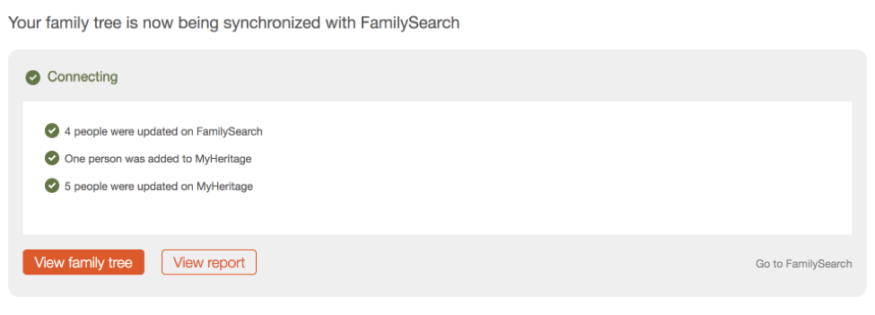
Haga clic en el botón «Ver informe» para ver todos los detalles:
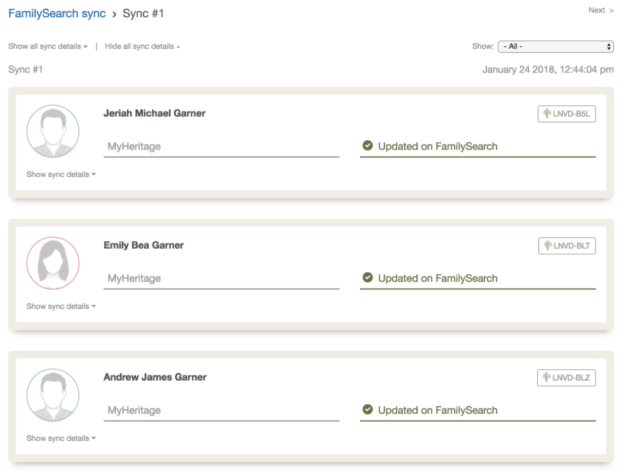
El informe muestra una lista de todas las personas afectadas por esta sincronización. Estas fueron agregadas o actualizadas en MyHeritage o FamilySearch previamente a la sincronización, y como resultado de la sincronización, la misma información fue transferida al otro sistema.
Puede hacer clic en el enlace «Mostrar detalles de sincronización» que aparece a continuación de cualquier persona, o en «Mostrar todos los detalles de sincronización» en la parte superior izquierda para ver todos los cambios que se aplicaron.

En el ejemplo anterior, antes de la sincronización se agregó una fecha de entierro, se actualizó el lugar de sepultura y se agregó un empleo en MyHeritage. El proceso de sincronización detectó estos cambios y los copió a la persona correspondiente en el árbol de FamilySearch.
A veces pueden surgir conflictos tales como cuando la misma información (por ejemplo, un hecho de nacimiento) se agrega o modifica simultánea y diferentemente en ambos árboles. En estos casos, la regla de sincronización siempre preferirá la versión de los datos que se encuentran actualmente en FamilySearch. Los conflictos se resaltarán claramente en el informe para que pueda examinarlos y decidir si desea realizar algún cambio.
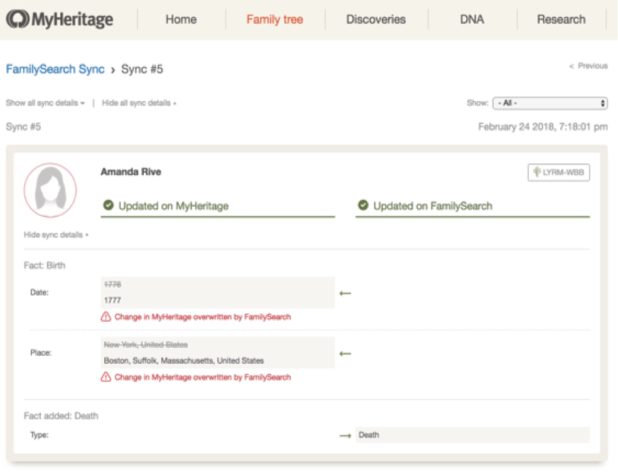
En el ejemplo anterior, Amanda Rive recibió una fecha de nacimiento de 1776 y el lugar de nacimiento en «New York, Estados Unidos» dentro del árbol de MyHeritage. Mientras tanto, se le dio una fecha de nacimiento de 1777 y como lugar de nacimiento en «Boston, Suffolk, Massachusetts, Estados Unidos» en FamilySearch. Cuando la sincronización se ejecutó, detectó este conflicto y decidió copiar el dato de nacimiento de FamilySearch en MyHeritage y no viceversa, según la política de sincronización. Todavía puede ver la información que fue sobreescrita, así que si desea volver a la información de nacimiento que tenía en MyHeritage, puede copiar la información de esta página.
Puede acceder a todos los informes de Sincronización en cualquier momento. Como una ventaja adicional, desde cualquiera de las páginas de perfil de su árbol en MyHeritage, usted puede ver qué información fue modificada por las sincronizaciones para esta persona.
Para ver todos los informes anteriores, seleccione la opción «FamilySearch sync» en el menú «Árbol»:
Esta opción de menú no está disponible para usuarios que no son miembros SUD de FamilySearch.
Como puede ver, la integración siempre comienza copiando un árbol de FamilySearch Tree en MyHeritage. Los árboles existentes en MyHeritage que no fueron importados de esta manera no pueden ser sincronizados de vuelta de MyHeritage a FamilySearch, por lo que no hay peligro de que el árbol FamilySearch sea cambiado de maneras inoportunas.
Mejoras de MyHeritage para árboles sincronizados con FamilySearch
Con el fin de mejorar el soporte de los árboles importados de FamilySearch, introdujimos algunas mejoras en MyHeritage para estos árboles. Éstas no están disponibles y no son necesarias para otros árboles, pero hacen que la sincronización de información entre los dos sistemas sea más fácil.
Antes que nada, cualquier persona del árbol en MyHeritage ahora tiene un enlace a su página correspondiente en FamilySearch. El enlace también muestra el ID de la persona en FamilySearch.

FamilySearch anima a sus miembros a llenar el campo «Razón por la cual esta información es correcta» para explicar un dato, un nombre o una fuente. Puesto que queremos que continúe haciéndolo cuando añada información a través de MyHeritage, ahora puede ver esta información en su árbol de MyHeritage e introducir otras razones al cambiar su árbol:

La cita de la fuente en un árbol de MyHeritage que fue importado de FamilySearch tendrá el mismo formato que en FamilySearch, incluyendo título, cita, nota y explicación:
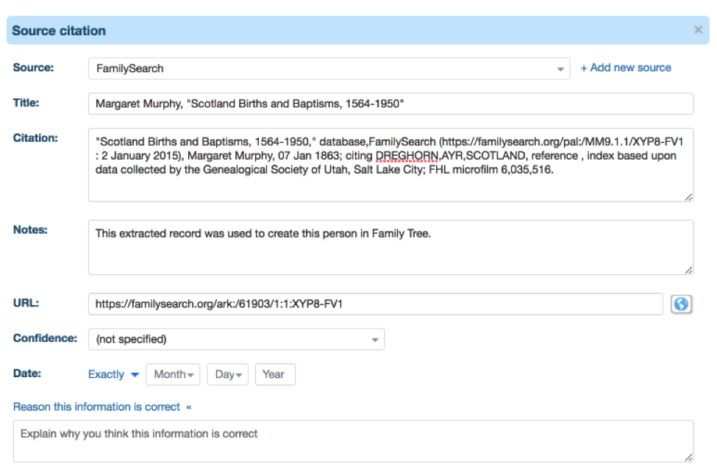
Resumen
La Sincronización de Árboles FamilySearch permite a los miembros SUD sacar el máximo provecho de MyHeritage importando su árbol a MyHeritage y dándole mayor riqueza a través de recursos de investigación familiar disponibles sólo con planes de suscripción a MyHeritage – gratuitamente. Entonces pueden sincronizar los cambios fácilmente en FamilySearch. De este modo, pueden aprovechar lo mejor de ambos mundos sin renunciar a nada. Además, también podrán acceder a su árbol con el potente software de escritorio de MyHeritage, Family Tree Builder. Puede utilizar Family Tree Builder para mejorar su árbol, que se sincronizará con el árbol de MyHeritage, que luego se puede sincronizar con FamilySearch.
Es importante destacar que la integración siempre comienza importando un árbol de FamilySearch a MyHeritage. No es posible sincronizar ningún otro árbol de MyHeritage en FamilySearch. Si usted es miembro SUD y ya tiene un árbol en MyHeritage, esta integración creará un nuevo sitio familiar con un nuevo árbol genealógico para usted en MyHeritage. Si usted no es miembro SUD, su árbol nunca será sincronizado con FamilySearch.
Planeamos agregar más funciones a la sincronización de FamilySearch en el futuro, como la opción de deshacer sincronizaciones fácilmente y la opción de sincronizar selectivamente la información en todo momento.
Que lo disfrute,
El equipo de MyHeritage